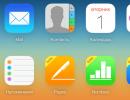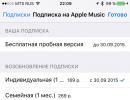Parodykite pradžios mygtuką iPhone ir iPad ekrane. Kas yra pagalbinis prisilietimas ir kaip juo naudotis? Pagrindinio mygtuko perkėlimas į iPhone ekraną
Perdarytas užrakinimo ekranas yra labiausiai pageidaujama funkcija iOS 10. Dabar jums nebereikia spausti miego / pažadinimo mygtuko arba "Namai" norėdami atrakinti savo iPhone. Tiesiog paimkite išmanųjį telefoną, kad pažadintumėte užrakinimo ekraną – dėka šios funkcijos « ».
Braukimo gestas "Atrakinti" dabar yra istorija. Tiesiog spustelėkite mygtuką "Namai" norėdami atrakinti savo iPhone. Nors iš pradžių funkcija „Paspauskite pagrindinį mygtuką, kad atidarytumėte“ man pasirodė šiek tiek keista, ši funkcija man patiko.
Pastaba: Ši funkcija veikia tik įrenginiuose, kuriuose yra jutiklinis mygtukas Touch ID, pvz., iPhone 5s ar naujesnė versija, iPad Pro, iPad Air 2 arba iPad mini 3.
Tačiau jei ši funkcija jums nepatinka, galite ją išjungti. Dar geriau, galite ir toliau atrakinti įrenginį naudodami Touch ID užregistruotą piršto atspaudą taip pat, kaip ir anksčiau. Norite sužinoti, kaip tai veikia? Tada pradėkime!
Kaip išjungti iPhone iriĮjungtas bloknoto režimas „Paspauskite pradžios mygtuką, kad atidarytumėte“.iOS10
1 žingsnis. Pirmiausia „iPhone“ paleiskite programą „Nustatymai“ → pasirinkite „Bendra“.
3 veiksmas. Slinkite žemyn ir pasirinkite " Namai». 
4 veiksmas. Galiausiai įjunkite jungiklį " Atidarymas padėjus pirštą". 
Kaip įjungti režimą „Paspauskite pagrindinį mygtuką, kad atrakintumėte“.iOS10
Jei norite naudoti naują iPhone atrakinimo būdą, tiesiog atlikite aukščiau nurodytus veiksmus ir paskutiniame veiksme išjunkite " Atidarymas padėjus pirštą".
Kartkartėmis pagrindinis mygtukas mobiliuosius įrenginius„iOS“ sistemoje jis tampa mažiau jautrus – pradeda veikti su tam tikru vėlavimu arba visai nustoja veikti. Daugeliu atvejų tai yra dėl programinės įrangos gedimas ir atkurti jo funkcionalumą nėra sunku. Pasitaiko, kad po kelerių metų aktyvaus naudojimo Home mygtuko mechanizmas susidėvi ir reikia rimtesnio įsikišimo.
Kad ir kaip būtų, iOS įrenginius galite atgaivinti nesikreipdami į specialistus paslaugų centras. Yra keturi būdai, kaip išspręsti sugedusio pagrindinio mygtuko problemą „iPhone“ ir „iPad“.
1 būdas: programinės įrangos kalibravimas
Kartais pagrindinis „iPhone“ ir „iPad“ išmaniojo telefono mygtukas tampa mažiau jautrus ir pradeda veikti su tam tikru vėlavimu. Jei taip yra dėl programinės įrangos gedimo, būtina atlikti kalibravimo procedūrą.
Norėdami tai padaryti, turite atidaryti bet kurią standartinę programą, pvz., Orų prognozę ar akcijas. Tada paspauskite ir palaikykite „iOS“ įrenginio maitinimo mygtuką, kol pasirodys maitinimo juosta. Dabar reikia laikyti mygtuką Pagrindinis, kol juosta išnyks ir veikianti programa bus iškelta iš atminties. Po to pradžios mygtukas veiks taip, kaip tikėtasi.
2 būdas: sureguliuokite doko jungties padėtį
Tais atvejais, kai „iPhone“ ir „iPad“ namų mygtukas nustoja reaguoti į paspaudimus, padės nedidelė gudrybė, kuriai jums reikės standartinio 30 kontaktų laido. Pirmiausia turite įkišti kištuką į „iPhone“ jungtį, tada pakišti pirštą po kištuku ir švelniai paspausti iš apačios į viršų. Po to viskas, ką jums reikia padaryti, yra spustelėti Pagrindinis puslapis. Dabar galite nuimti laidą ir patikrinti įrenginio veikimą.
3 būdas: Naudokite WD-40 purškimą.
Susidėvėjusio „Home“ mygtuko mechanizmo veikimą galite atkurti „iPhone“ ir „iPad“ naudodami automobilių entuziastų žinomą WD-40 aerozolį (arba tiesiog „Vedashka“). Šis gaminys naudojamas ginklų ir kosmoso pramonėje, aviacijoje ir elektromechaninėje gamyboje.
Purškiklis naudojamas ir namuose, „Vedashka“ pašalina durelių girgždėjimą, juo galima tepti dviračių dalis, spynas ir kt. WD-40 tinka ir iPhone atveju – tiesiog purškite produktą ant neveikiančio Namų mygtukas, tada atlikite 5–10 greitų paspaudimų. Paprastai jis atgyja ir vėl pradeda reaguoti į spaudimą.
4 būdas: programinės įrangos dubliavimas
Jei trys ankstesni metodai nepasiteisino, matyt, mygtukas tikrai sulūžęs ir čia reikalingas specialisto įsikišimas. Kol nesikreipiate į dirbtuves dėl remonto, galite pasinaudoti programinės įrangos dubliavimo funkcija, integruota iOS operacinėje sistemoje.
Norėdami tai padaryti, eikite į „Settings“ -> „General“ -> „Universal Access“ ir įjunkite „Assistive Touch“ spustelėdami jungiklį ekrano viršuje. Dabar spustelėkite ekrane pasirodžiusį apskritimą ir pasirodžiusiame lange spustelėkite „Pagrindinis“. Uždarę nustatymus galite bet kada paskambinti šiuo mygtuku ir grįžti į pagrindinį ekraną.
Šiuo atveju tai laikinas sprendimas, kuris leis naudotis savo iPhone ir iPad net su sugedusiu Home mygtuku.
Mums rašo Ruslanas Panfilovas
Aš naudoju savo 4 jau daugiau nei pusantrų metų. Priekaištų nebuvo, viskas veikė kaip šveicariškas laikrodis. Tačiau visai neseniai sugedo spynos raktas ir tai pridėjo šiek tiek nepatogumų. Nors telefono ekranas reaguoja tik į piršto spaudimą, kelnių kišenėje jis gyveno savo gyvenimą – įeidavo į įvairias programas, skambindavo žmonėmis ir panašiai. Ir iPhone baterija išsikrovė daug greičiau, nes telefonas beveik visada buvo su įjungtu ekranu. Šioje situacijoje šiek tiek padėjo automatinio užrakinimo funkcija, tačiau laukti minutę, kol telefonas persijungs į miego režimą, švelniai tariant, erzino.
Žinoma, visi supranta, kad tokiais atvejais reikia kreiptis į servisą, bet tuo metu buvau vasarnamyje, o artimiausia įrangos remonto tarnyba nuo manęs buvo už 130 km. Ir tada vieną gražų vakarą mano pažįstama mergina, kuri praktiškai neturi žinių apie iOS, man paaiškino, kaip užrakinti telefono ekraną akimirksniu, be jokių fizinių klavišų. Iš pradžių maniau, kad mergina, kuri nieko nesupranta Operacinė sistema iOS vargu ar galima išmokyti žmogų, kuris žino beveik viską apie Apple ir jos produktus, bet aš klydau. Viskas, ką jums reikia padaryti, norint užrakinti telefoną keliais bakstelėjimais, tai suaktyvinti funkciją „AssistiveTouch“ (Nustatymai -> Bendra -> Prieinamumas -> AssistiveTouch).



Po to ekrane pasirodo mažas mygtukas, kuris yra darbalaukio viršuje ir laisvai juda išilgai visų ekrano kraštų. Paspaudus šį klavišą, atsidaro Assistive Touch meniu, kuriame galima ne tik užrakinti telefoną, bet ir reguliuoti telefono garsumą, paspausti Home mygtuką ir pan. Ir tai taip pat labai naudinga, kai aukščiau nurodyti fiziniai mygtukai neveikia.
Kartais iPhone ir iPad naudotojams reikia virtualaus namų mygtuko. Šis mygtukas vadinamas pagalbiniu prisilietimu. Kaip pagalbinis „iOS“ elementas, jis dažnai padeda, kai sugenda fizinis pradžios mygtukas ar bet kuris kitas mygtukas.
Šis įrankis naudojamas tokiais atvejais:
- Programėlės savininkas yra negalią turintis asmuo;
- Problema iškyla su bet kuriuo mygtuku ant korpuso (daugeliu atvejų panašūs incidentai įvyksta naudojant mygtuką Pagrindinis);
- Po renovacijos fizinis mygtukas„iPhone“ ar „iPad“ savininkas jau naudoja „Assistive Touch“ iš įpročio;
- Kai kurie žmonės įdėjo virtualus mygtukas„Pagrindinis“ ekrane patogumo dėlei;
- Pasitaiko atvejų, kai vartotojas naudoja virtualų mygtuką, kad išvengtų įprastų mygtukų susidėvėjimo.
Kaip įdiegti namų mygtuką iPhone ekrane
Virtualaus namų mygtuko įdiegimas neužima daug laiko. Turi būti laikomasi šių nurodymų, įskaitant:
- Eikite į meniu „Nustatymai“, tada pasirinkite „Bendra“, tada eikite į „Universali prieiga“;

- Pasirinkite elementą Assistive Touch ir slankikliu įjunkite virtualų mygtuką, kuris užsidegs žaliai;

- Dabar ekrane pasirodė mums reikalingas spartusis klavišas, kuris leis naudotis visomis reikiamomis funkcijomis. Assistive Touch taip pat leidžia perkelti mygtuką į patogią vietą iPhone ekrane.
Kaip naudoti pagalbinį prisilietimą? Kurie iPhone modeliai palaiko šią funkciją?
Sistema leidžia tinkinti namų mygtuką iPhone versijos nuo 3gs iki iPhone X.
Kai mygtukas „Pagrindinis“ yra aktyvuotas, turėtumėte susipažinti su pagrindinėmis jo funkcijomis. Poilsio režimu jis yra permatomas, o velkant pastebimai tamsėja, todėl vartotojas gali nekreipti į jį dėmesio momentais, kai to nereikia.

Jei paspausite Assistive Touch, atsiras langas su visomis jo funkcijomis, iš kurių galėsite pasirinkti būtiniausias.

Kaip pašalinti virtualųjį pradžios mygtuką iš iPhone arba iPad ekrano
Kartais Apple programėlės vartotojas gali susipainioti ir, užuot išjungęs šią funkciją nustatymų meniu, nusprendžia visiškai iš naujo nustatyti nustatymus ar net sumirksėti iOS. Norėdami išjungti mygtuką Pagrindinis, turėsite atlikti šiuos paprastus veiksmus:
- Eikite į meniu „Nustatymai“, pasirinkite „Bendra“;
- Pasirinkite „Universal Access“, tada „Assistive Touch“ ir išjunkite šią funkciją naudodami slankiklį, kuris išjungus taps pilkas.

„IPhone“ yra ikoniškas dabartinės kartos išmanusis telefonas. Šie telefonai yra labai paklausūs tarp žmonių visame pasaulyje. Bet jūs turite žinoti, kaip elgtis su šia programėle. Pagrindinis mygtukas atlieka didžiulį vaidmenį valdant įrenginį. Kartais atsisako dirbti arba ima „trikdyti“. Tokiais momentais galite rodyti sugedusį elementą ekrane ir naudoti grafinę interpretaciją, o ne fizinę. Tai labai patogu. Ypač jei kyla įtarimas, kad įrenginys sugedęs. Toliau kalbėsime apie tai, kaip „iPhone“ ekrane pasiekti „Home“ ir parodyti jį ekrane. Kiekvienas gali susidoroti su pavestomis užduotimis!
Apie pagrindinį mygtuką
Bet pirmiausia šiek tiek apie minėtą valdymą. Kodėl mums reikia pagrindinio mygtuko? Ir ar tikrai reikia jį rodyti ekrane ir iš jo pašalinti?
Pagrindinis mygtukas naudojamas itin aktyviai. Tai vienas iš labiausiai naudingų elementų išmaniojo telefono valdymas iš Apple. Mygtukas turi daugybę programų. Jie daugiausia priklauso nuo naudojamos operacinės sistemos.
Dažniausiai pagrindinis mygtukas reikalingas:
- mobiliojo telefono atrakinimas;
- greitai išeiti iš programų, programų ar žaidimų;
- įrenginio valdymas balsu (ypač naujausioje iOS).
Kaip pašalinti pradžios mygtuką iš iPhone 4 ar bet kurio kito ekrano, jei reikia? Ką reikia padaryti, kad jis iš pradžių būtų rodomas? Tai bus toliau aptariama toliau.
Išvestis ekrane
Iš pradžių „Apple“ programėlių mygtukas „Pagrindinis“ ekrane nerodomas. Kad jis būtų rodomas ekrane, turite kreiptis į specializuotą paslaugą. Tai dalis standartinės programos iOS.
„AssistiveTouch“ paslauga yra atsakinga už pagrindinio mygtuko rodymą ekrane. Jis yra kiekviename šiuolaikiniame Apple telefone ar planšetiniame kompiuteryje. Su jo pagalba galite išsiaiškinti, kaip pašalinti pagrindinį mygtuką iš „iPhone“ ekrano.

Siūloma rodyti pagrindinį puslapį taip:
- Atidarykite „iPhone“ nustatymus.
- Eikite į skyrių „Bendra/Pagrindinė“ – „Universali prieiga“.
- Pasirinkite meniu elementą AssistiveTouch.
- Perkelkite slankiklį taip, kad šalia jo užsidegtų žalia sritis.
Galite išeiti iš išmaniojo telefono nustatymų. Atlikus šiuos veiksmus, ekrane pasirodys grafinis pagrindinio mygtuko aiškinimas. Jį galima pastatyti bet kurioje patogioje vietoje ir naudoti pagal paskirtį vietoj programėlėje įmontuoto fizinio valdymo elemento.
Mygtuko pašalinimas
Iš tikrųjų nėra nieko sudėtingo, kad ekrane būtų rodoma „Home“. Kaip pašalinti pradžios mygtuką iš iPhone ekrano? Tai gali padaryti kiekvienas Apple telefono savininkas.
Nesunku atspėti, kad apskritai tiriama parinktis įjungiama ir išjungiama maždaug vienodai. Atitinkamai, turėsite dirbti su „AssistiveTouch“.
Norėdami atsikratyti ekrano pagrindinio mygtuko, turite:
- Įjunkite iPhone.
- Eikite į meniu „Nustatymai“ - „Bendra“.
- Spustelėkite „Universali prieiga“ – „AssistiveTouch“.
- Pasukite jungiklį į padėtį „Išjungta“. Tuo pačiu metu šalia jo turėtų išnykti žalias indikatorius. Paprastai jis dažomas baltai.
Čia visi veiksmai baigiasi. Galite išeiti iš nustatymų ir tęsti darbą su Mobilusis telefonas be pagrindinio mygtuko ekrane.
Rezultatai
Siūloma baigti šia pastaba. Nuo šiol aišku, kaip pašalinti pradžios mygtuką iš iPhone 5 ar bet kurio kito Apple įrenginio ekrano.

Visiems šiuolaikiniai įrenginiai„Apple“ turi „AssistiveTouch“. Būtent su jo pagalba ekrane rodomas ir sukonfigūruojamas mygtukas „Pagrindinis“. Kiekvienas iPhone savininkas per kelias minutes gali išsiaiškinti, kaip ši paslauga veikia.
Kartu su mygtuku Pagrindinis ekrane rodomos šios parinktys:
- pranešimų centras;
- prietaiso funkcijos;
- Siri;
- "Vartotojas".
Pažymima, kad be jų ekrane nebus įmanoma rodyti „Pagrindinis“. Lygiai taip pat, kaip pašalinti jį iš ekrano. Tai yra viskas, ką galima pasakyti apie valdiklio, vadinamo Pagrindinis, pateikimą į ekraną ir pašalinimą iš ten.